
مراحل دریافت گواهینامه SSL
برای دریافت و نصب گواهینامه به طور کلی باید 3 مرحله زیر طی شود :
- انتخاب نوع گواهینامه SSL مورد نظر
- فرآیند سفارش و دریافت گواهینامه
- نصب گواهینامه
به منظور ثبت سفارش و دریافت گواهینامه SSL ، ابتدا باید در سایت Server.ir ثبت نام نموده و ناحیه کاربری ایجاد نمایید . پس از انجام این کار به ترتیب مراحل زیر را انجام دهید :
- در سایت Server.ir ، از نوار بالایی گزینه ی سایر را انتخاب نمایید و در مواردی که زیر آن نمایش داده می شود ، گزینه ی فروش گواهینامه را برگزینید.
- در صفحه ی بعد انواع SSL که توسط ما ارائه می شود را با ذکر جزئیات و ویژگی های هر کدام و قیمت های یکساله، دو ساله و سه ساله آن ها مشاهده می فرمایید.
- پس از انتخاب گواهینامه مد نظر ، برای سفارش و ورود به مرحله بعد، بر روی گزینه ی اخذ گواهینامه که در زیر هر کدام جداگانه وجود دارد کلیک نمایید.
- در مرحله بعد وارد سبد خرید می شوید که در این قسمت ، نوع گواهینامه مد نظر در بالا مشخص شده است، در قسمت بعدی نوع دوره مد نظر را انتخاب می نمایید (یکساله،دوساله، سه ساله) و در قسمت بعدی، دامنه ای که این گواهینامه را برای آن می خواهید تهیه نمایید وارد می نمایید و گزینه ی ادامه که در مستطیل آبی رنگ قرار دارد را کلیک می نمایید تا وارد مرحله بعدی شوید. (همچنین در همین صفحه، در قسمت سمت چپ، مجددا مشخصات گواهینامه و مبلغ آن ذکر گردیده است)
- در مرحله بعد وارد صفحه بازبینی مجدد و پرداخت نهایی می شوید ، در این صفحه مجددا نوع گواهینامه انتخاب شده همراه با قیمت و دوره آن نمایش داده می شود، که در جلوی آن گزینه ی ویرایش وجود دارد تا در صورت تغییر نظر خود بتوانید به راحتی نوع گواهینامه را تغییر دهید و لازم به بازگشت به صفحه اول نباشد.
- لازم به ذکر است که در مرحله ای که از شما ایمیلی درخواست می شود که وارد نمایید ، می بایست ایمیل دامنه ی خود ( یا در واقع وب میل خود ) را وارد نمایید. در غیر این صورت روند کار با خطا مواجه خواهد شد.
در زیر، قسمتی وجود دارد به منظور اینکه اگر کد تخفیف در اختیار دارید ، در آن قسمت وارد نموده و از تخفیف برخوردار شوید . و در منوی سمت چپ ، خلاصه سفارش آورده شده است که در زیر گزینه ی سبز رنگ سفارش ، می توانید سفارش های دیگری نیز به راحتی در این قسمت اضافه نمایید . در انتها در این قسمت گزینه ی سفارش را زده تا وارد مرحله بعد شوید.
- در صفحه بعد، اگر در سایت ما ثبت نام نکرده باشید، از شما اطلاعات برای ثبت نام در خواست می کند . همچنین اگر قبلا ثبت نام کرده باشید و ناحیه کاربری ایجاد کرده باشید می توانید از گزینه ی مربوطه استفاده نمایید تا اطلاعاتتان نمایش داده شود .
لازم به ذکر است که در این قسمت باید اطلاعات خود از قبیل، نام ، نام خانوادگی، شماره تلفن ثابت، شماره تلفن همراه، آدرس ( به صورت کامل تا شماره پلاک منزل ) و کد پستی صحیح و معتبر خود را به صورت کامل وارد نمایید.
و در انتهای این صفحه حتما می بایست قوانین همکاری با ما را به صورت کامل مطالعه فرمایید و در صورت موافقت ،تایید نمایید که آن را پذیرفته اید و رعایت می نمایید .
همچنین در منوی سمت چپ ، برای دسترسی راحت تر شما عزیزان ، محصولات لیست شده اند که می توانید در صورت نیاز برای سفارش محصول ، به راحتی از این منو استفاده نمایید .
(دیگر عملیات مانند تمدید دامنه ، ثبت دامنه جدید ، انتقال دامنه را نیز می توانید مشاهده نمایید)
و در نهایت پس از تکمیل موارد بالا ، کلید تکمیل سفارش را زده و وارد مرحله بعد می شوید .
- در مرحله بعد، درگاه بانک برای شما نمایش داده خواهد شد که پس از پرداخت در سفارش های شما گواهینامه مورد نظر ایجاد می شود که حال باید ادامه مراحل که مربوط به دریافت کد CSR و … می شود را انجام دهید.
- بدین منظور ، برروی گزینه ی مورد نظر کلیک کرده و در مرحله ای که اطلاعات شما را نمایش میدهد باید اطلاعات را لاتین وارد نمایید و حتما شهر و کشور را غیر از ایران وارد نمایید ( به دلیل وجود تحریم ها ، اگر کشور ایران وارد شود ،گواهینامه صادر نمی شود.)
در ادامه مطابق شکل زیر ، کاربر باید وارد cpanel خود شده و در قسمت security بر روی گزینه ی SSL/TLS کلیک نماید
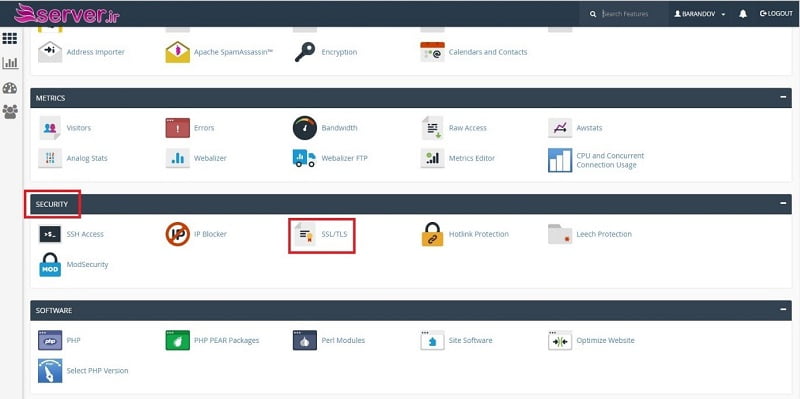
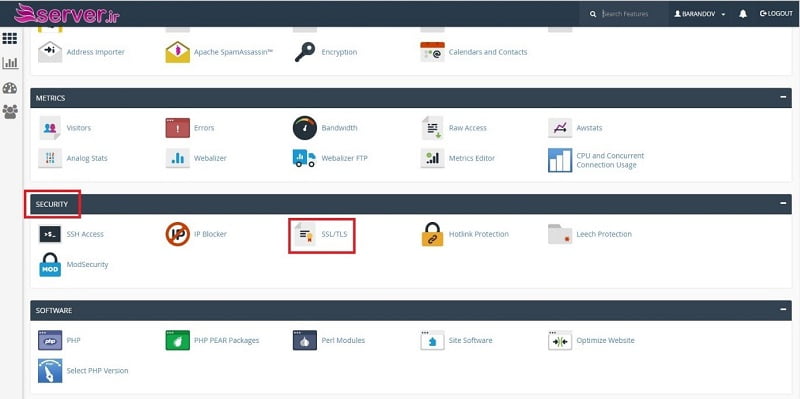
و در صفحه بعد باید ابتدا یک Key ساخته و سپس از آن برای ساخت CSR استفاده نمایید .
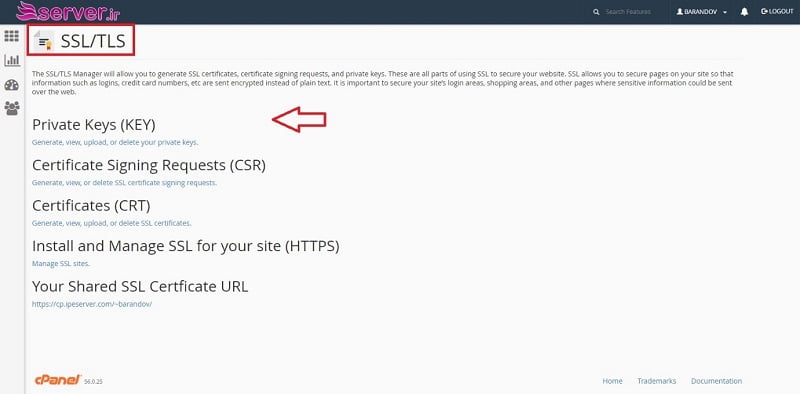
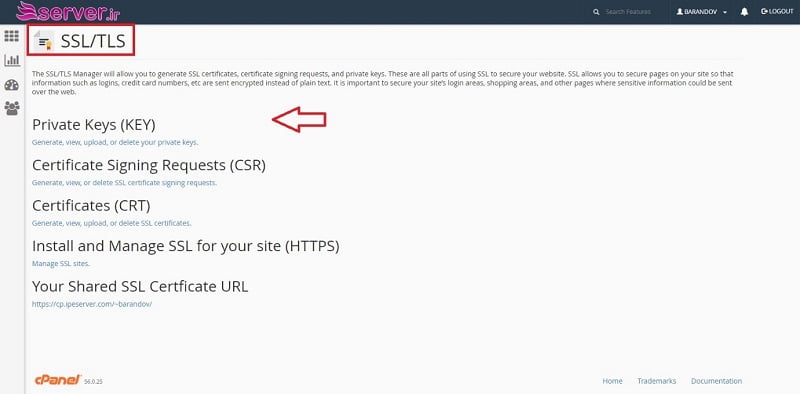
بدین منظور ابتدا key را در گزینه ی مربوطه ساخته
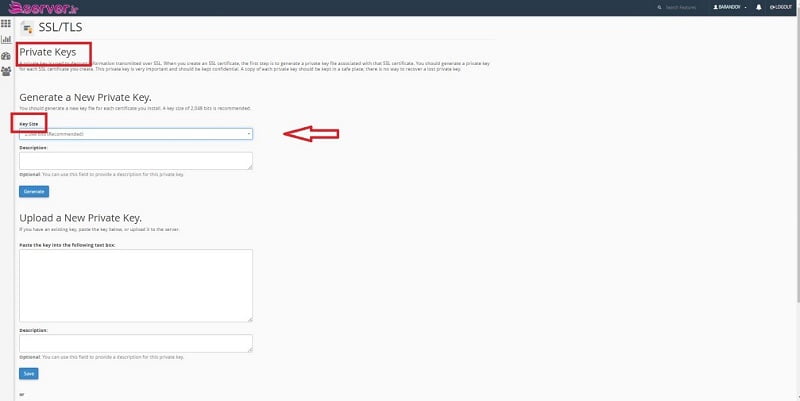
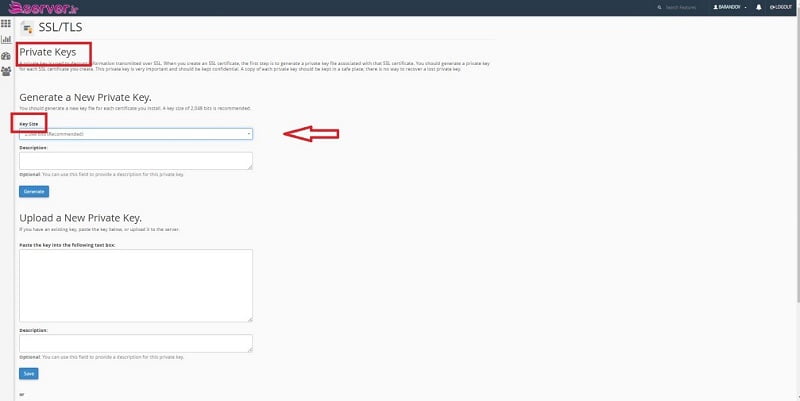
و سپس در گزینه ی بعدی ،مطابق شکل های زیر که مربوط به ساخت CSR هست ، ان key را انتخاب نموده و با توجه به نوع گواهینامه خود و طبق مثالی که برای هر نوع گواهینامه در آن جا درج شده است ، اقدام به وارد نمودن دامنه مورد نظر خود ، متناسب با فرمت ذکر شده برای آن نوع گواهینامه نمایید . ( اطلاعات خواسته شده در این قسمت نیز باید لاتین و کشوری به غیر از ایران وارد شود و اطلاعات وارد شده در این قسمت باید مطابق اطلاعات وارد شده در مرحله 8 باشد – توجه نمایید که تنها در مراحل CSR دامنه را با www وارد نمایید)
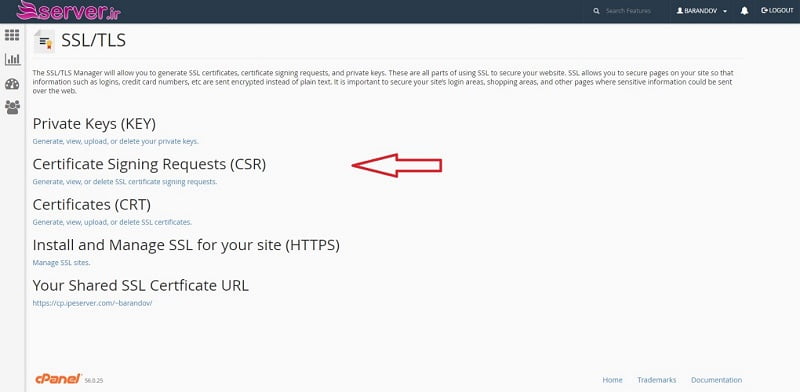
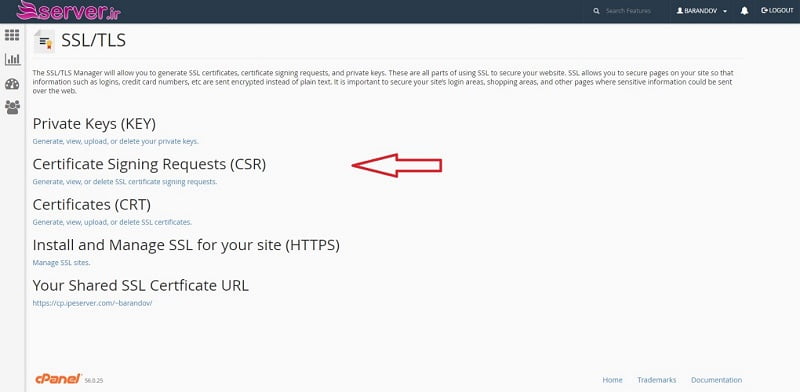
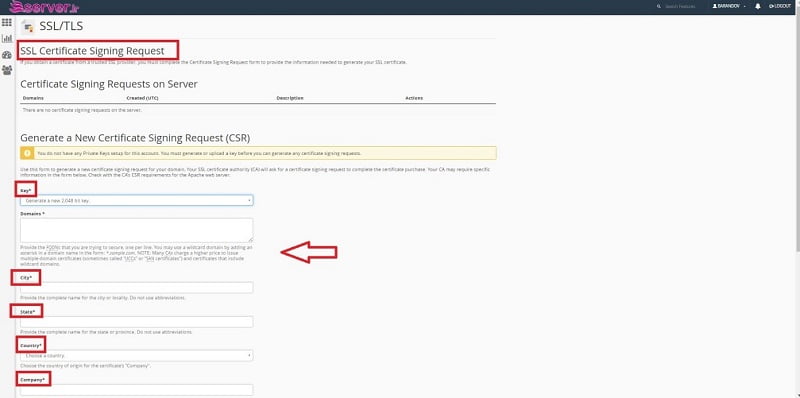
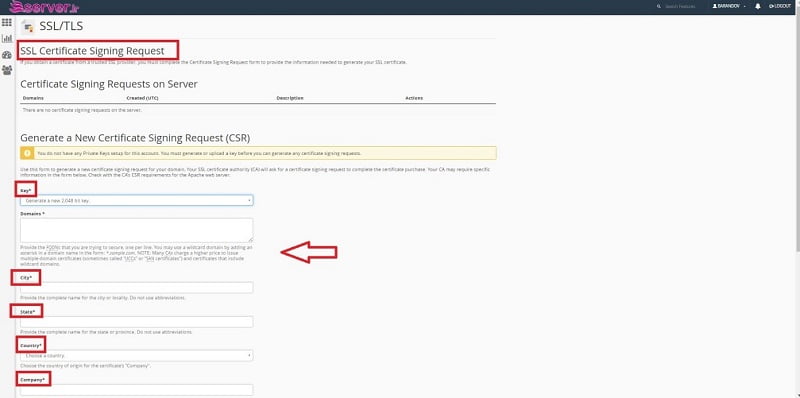
- پس از ساخت و دریافت CSR ، ان را در سایت ما در قسمت مورد نظر وارد نموده و وارد مرحله بعد می شوید ( توجه کنید که در کپی و paste کردن ، کد مربوطه ، نهایت دقت را داشته باشید زیرا با کوچکترین تغییری کد دچار مشکل خواهد شد و ادامه عملیات انجام نخواهد شد .)
- در ادامه مراحل ایمیلی برای کاربر می آید که ایمیل تاییدیه می باشد و پس از کلیک کردن بر روی لینک داخل آن ایمیل، بلافاصله ایمیل دیگری از مرکز صادر کننده گواهینامه می آید که حاوی فایلی با پسوند .cert می باشد.
مشاهده این فایل به این معنا می باشد که فرآیند سفارش گواهینامه با موفقیت انجام شده است ، حال نوبت به نصب گواهینامه SSL می باشد.
نحوه نصب گواهینامه SSL در Cpanel
پس از خرید گواهینامه SSL و دریافت ایمیل محتوای فایلی با پسوند .cert از مرکز صادر کننده گواهینامه، حال نوبت به نصب این گواهینامه می باشد که باید به ترتیب مراحل زیر را انجام دهید :
- دانلود فایل و extract کردن آن
- وارد cpanel شده و در قسمت security برروی گزینه ی SSL/TLS کلیک نمایید
- در صفحه ای که می آورد سومین گزینه مربوط به نصب (install) گواهینامه می باشد (مطابق شکل زیر )
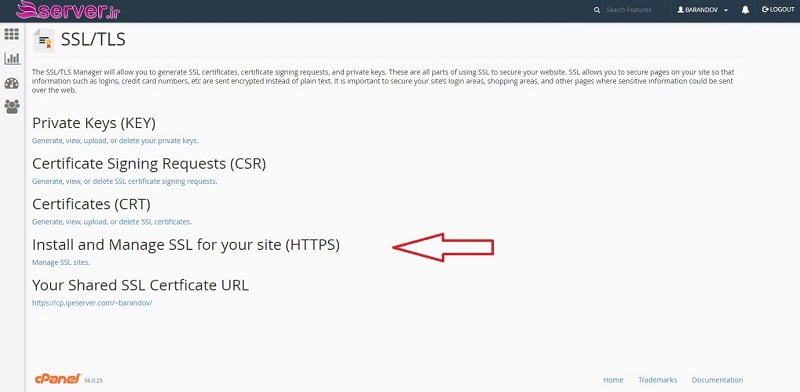
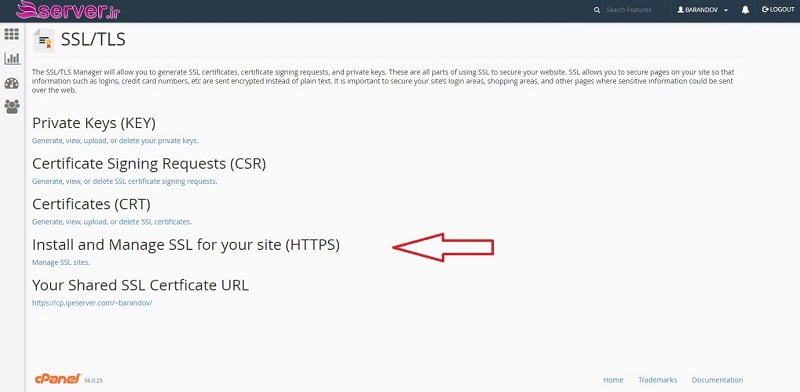
- وارد آن قسمت شده و در آن جا وارد مراحل نصب می شوید ، ابتدا دامنه را وارد می نمایید
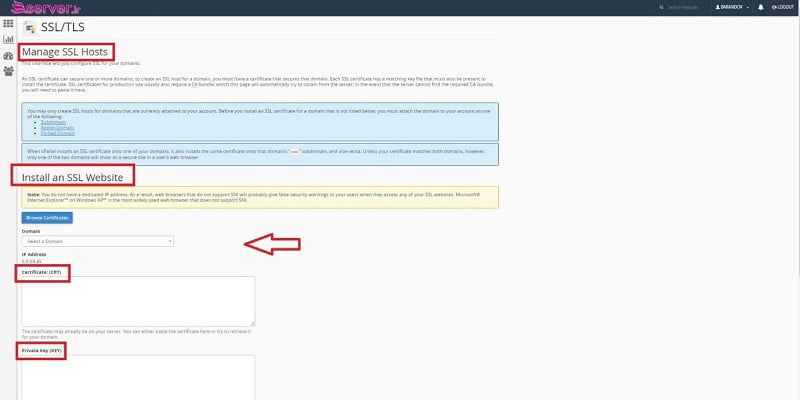
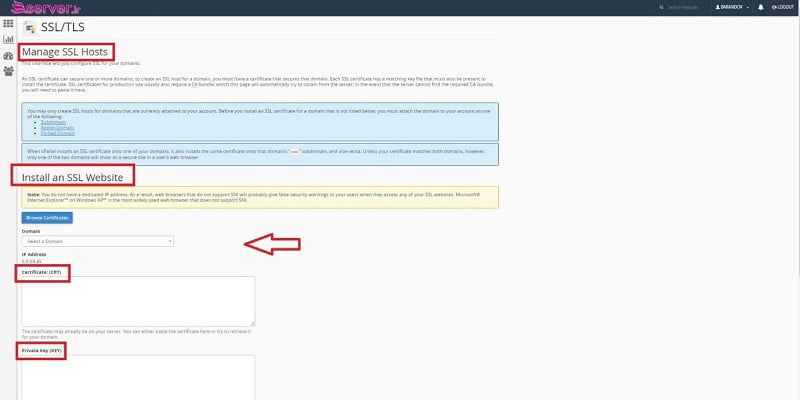
- در قسمتی که باید اطلاعات CSR را وارد نمایید ، وارد فایلی که از طریق ایمیل دریافت کرده اید شده و فایل با پسوند .cert آن را با نرم افزار های متنی مانند notepad++ باز نموده و کدی که نمایش می دهد را در آن قسمت در Cpanel وارد نمایید.
- سپس به منظور تکمیل بقیه قسمت ها به صورت خودکار توسط سیستم ، گزینه ی Auto fill را کلیک نمایید . که در این صورت بقیه موارد به طور خودکار تکمیل می شوند.
- در انتها مطابق شکل زیر ، تیک مربوط به گزینه ی Enable SNI for mail services که به صورت پیش فرض زده شده است را تغییر نمی دهیم و گزینه ی Install Certificate را زده و نصب به پایان می رسد.


حال موارد نصب گواهینامه SSL نیز با موفقیت انجام شده است و در صورت سرچ کردن دامنه خود با پیشوند https:// می توانید موارد را مشاهده نمایید .
البته لازم به ذکر است که در آپدیت جدید Cpanel ، همانطور که در تصویر زیر مشاهده می نمایید ، گزینه ی آخر در قسمت SSL/TLS برداشته شده است :
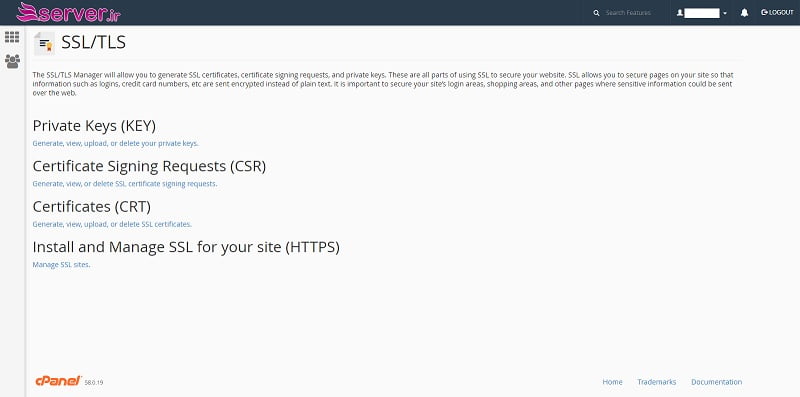
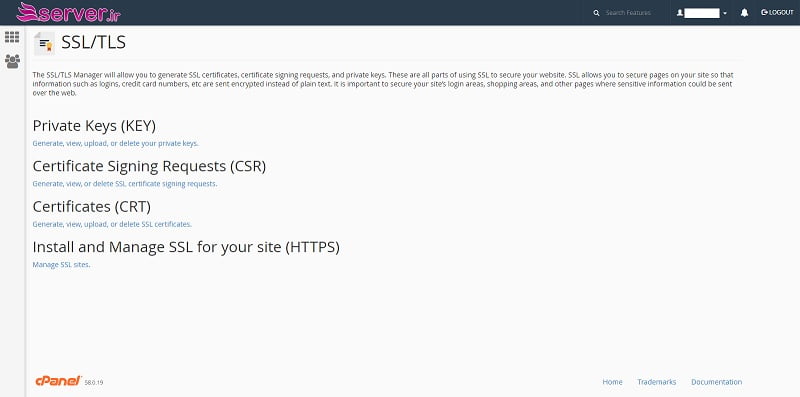
در نهایت برای نمایش سایت با قفل سبز رنگ در حالتی که دامنه بدون https وارد شود ، نیاز به تغییراتی در فایل .htaccess می باشد که می توانید آن موارد را در مقاله مربوطه مطالعه و استفاده نمایید .






